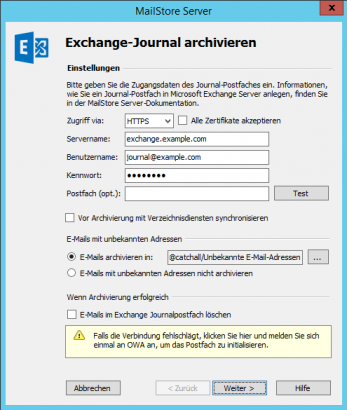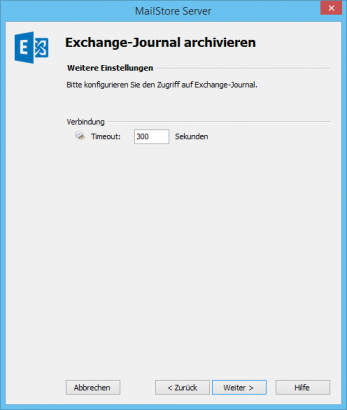Vorlage:Archivierung Exchange Journal-Postfach archivieren: Unterschied zwischen den Versionen
| [unmarkierte Version] | [unmarkierte Version] |
Admin (Diskussion | Beiträge) |
Admin (Diskussion | Beiträge) |
||
| Zeile 11: | Zeile 11: | ||
*: '''Hinweis:''' Wenn Sie die Archivierung automatisieren möchten und auf den Exchange Server per HTTPS zugreifen, sollten Sie die Option SSL-Warnungen ignorieren aktivieren. Die automatische Ausführung der Archivierung schlägt sonst fehl, wenn auf dem Exchange Server ein nicht-offizielles oder selbst signiertes Zertifikat verwendet wird. | *: '''Hinweis:''' Wenn Sie die Archivierung automatisieren möchten und auf den Exchange Server per HTTPS zugreifen, sollten Sie die Option SSL-Warnungen ignorieren aktivieren. Die automatische Ausführung der Archivierung schlägt sonst fehl, wenn auf dem Exchange Server ein nicht-offizielles oder selbst signiertes Zertifikat verwendet wird. | ||
* Geben Sie unter ''Servername'' den Namen Ihres Exchange-Servers ein. | * Geben Sie unter ''Servername'' den Namen Ihres Exchange-Servers ein. | ||
| − | *: '''Hinweis:''' Handelt es sich um extern | + | *: '''Hinweis:''' Handelt es sich um ein extern gehostetes Postfach und kennen Sie den Servernamen nicht, können Sie diesen mit Hilfe des [[Media:ExchangeAutodiscover.zip|MailStore Exchange Autodiscover Tool]] herausfinden. |
* Geben Sie unter ''Benutzername'' und ''Kennwort'' die Zugangsdaten des Benutzers ein, der Zugriff auf das Exchange Journal-Postfach besitzt (diesen Benutzer haben Sie bei der Einrichtung des Journal-Postfaches erstellt). | * Geben Sie unter ''Benutzername'' und ''Kennwort'' die Zugangsdaten des Benutzers ein, der Zugriff auf das Exchange Journal-Postfach besitzt (diesen Benutzer haben Sie bei der Einrichtung des Journal-Postfaches erstellt). | ||
* Das Feld ''Postfach (opt)'' kann in aller Regel frei bleiben, sofern die E-Mail-Adresse des Benutzers dem Windows-Anmeldenamen des Benutzers entspricht. Ist dies nicht der Fall, müssen Sie in diesem Feld die E-Mail-Adresse des Benutzers angeben. | * Das Feld ''Postfach (opt)'' kann in aller Regel frei bleiben, sofern die E-Mail-Adresse des Benutzers dem Windows-Anmeldenamen des Benutzers entspricht. Ist dies nicht der Fall, müssen Sie in diesem Feld die E-Mail-Adresse des Benutzers angeben. | ||
Version vom 28. Juni 2011, 15:21 Uhr
Bitte gehen Sie wie folgt vor:
- Starten Sie den MailStore Client an dem PC, von dem aus die Archivierungsaufgabe regelmäßig nach einem Zeitplan angestoßen werden soll. Dies kann der MailStore Server-PC oder ein beliebiger Rechner sein. Melden Sie sich als MailStore-Administrator über den MailStore Client an.
- Klicken Sie auf E-Mails archivieren.
- Wählen Sie aus der Liste E-Mail-Server im Bereich Profil erstellen des Fensters Microsoft Exchange aus, um ein neues Archivierungsprofil zu erstellen.
- Der Assistent zum Festlegen der Archivierungseinstellungen öffnet sich.
- Wählen Sie E-Mails sofort bei Ein- und Ausgang aus.
- Die Archivierung aller E-Mails sofort bei Ein- und Ausgang erfordert, dass bereits MailStore-Benutzer mitsamt Ihrer E-Mail-Adressen in der MailStore-Benutzerverwaltung angelegt sind. Ist dies nicht der Fall, bietet MailStore Ihnen an dieser Stelle die Möglichkeit, die Active Directory-Synchronisierung einzurichten und auszuführen. Der Assistent wird danach fortgesetzt. Sollten Sie keine Active Directory-Synchronisierung wünschen, können Sie den Vorgang abbrechen und die Benutzer wie im Kapitel Verwalten von Benutzern beschrieben, manuell anlegen. Klicken Sie danach erneut auf E-Mails archivieren und dann auf Microsoft Exchange.
- Wählen Sie unter Zugriff via das Protokoll aus, über das auf den Exchange Server zugegriffen werden soll. Sie sollten nach Möglichkeit immer HTTPS auswählen.
- Hinweis: Wenn Sie die Archivierung automatisieren möchten und auf den Exchange Server per HTTPS zugreifen, sollten Sie die Option SSL-Warnungen ignorieren aktivieren. Die automatische Ausführung der Archivierung schlägt sonst fehl, wenn auf dem Exchange Server ein nicht-offizielles oder selbst signiertes Zertifikat verwendet wird.
- Geben Sie unter Servername den Namen Ihres Exchange-Servers ein.
- Hinweis: Handelt es sich um ein extern gehostetes Postfach und kennen Sie den Servernamen nicht, können Sie diesen mit Hilfe des MailStore Exchange Autodiscover Tool herausfinden.
- Geben Sie unter Benutzername und Kennwort die Zugangsdaten des Benutzers ein, der Zugriff auf das Exchange Journal-Postfach besitzt (diesen Benutzer haben Sie bei der Einrichtung des Journal-Postfaches erstellt).
- Das Feld Postfach (opt) kann in aller Regel frei bleiben, sofern die E-Mail-Adresse des Benutzers dem Windows-Anmeldenamen des Benutzers entspricht. Ist dies nicht der Fall, müssen Sie in diesem Feld die E-Mail-Adresse des Benutzers angeben.
- Vor der Archivierung mit Active Directory synchronisieren (empfohlen): Wenn Sie diese Option aktivieren, wird vor jedem Archivierungsvorgang die MailStore-Benutzerliste mit dem Active Directory synchronisiert. Dies hat den Vorteil, dass zum Beispiel ein neuer Mitarbeiter im Unternehmen vor der Archivierung automatisch als MailStore-Benutzer angelegt wird. Auf diese Weise werden dessen E-Mails ohne jegliche manuelle Vorbereitung von MailStore archiviert.
- Haken Sie Journal-Reports nach erfolgreichem Import löschen erst an, wenn Sie das Exchange Journaling ausreichend getestet haben. MailStore Server wird auch ohne diese Einstellung E-Mails nicht mehrfach archivieren.
- Über Testen können Sie prüfen, ob MailStore auf das Postfach zugreifen kann.
- Klicken Sie auf Weiter, um fortzufahren.
- Sie haben nun die Möglichkeit, einen Timeout-Wert festzulgen. Ändern Sie den voreingestellten Wert nur im konkreten Bedarfsfall (z.B. bei sehr langsam reagierenden Servern). Klicken Sie auf Weiter, um fortzufahren.
- Im letzten Schritt können Sie einen beliebigen Namen für das Archivierungsprofil festlegen. Nach einem Klick auf Fertigstellen wird das Archivierungsprofil unter diesem Namen in der Liste Gespeicherte Profile aufgeführt und kann auf Wunsch direkt gestartet werden.
Weitere Informationen zum Ausführen von Archivierungsprofilen finden Sie im Kapitel Grundlagen der E-Mail-Archivierung mit MailStore.